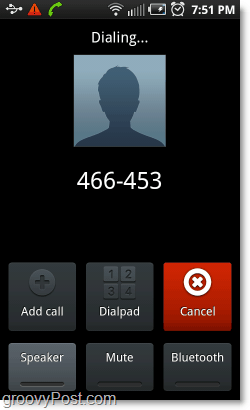Comment utiliser le numéroteur vocal sur un téléphone Android
Mobile Reconnaissance Vocale Androïde / / March 19, 2020
Dernière mise à jour le

Le système d'exploitation Android comprend un système de reconnaissance vocale pour les commandes de base et la numérotation vocale. Voici comment ça fonctionne.
Souvent en conduisant (ou en tapant sur l'ordinateur,), cela peut être une véritable distraction - pour ne pas dire dangereuse - de lancer un appel téléphonique via la navigation manuelle. Heureusement pour les utilisateurs d'Android, leur système d'exploitation comprend un système de reconnaissance vocale principal pour les commandes de base. Vous pouvez passer des appels téléphoniques ou même ouvrir des applications!
Remarque: Cet article a été écrit il y a des années en utilisant une ancienne version d'Android. Votre version moderne d'Android fonctionnera de manière très différente.
1 - Ouvrir le numéroteur vocal
Dans ton Tiroir d'application (liste des applications) par défaut, vous devriez trouver le composeur vocal inclus avec presque toutes les versions d'Android. RobinetNuméroteur vocal pour l'ouvrir.
Remarque vous pouvez toujours ajouter cette «application» à votre écran d'accueil pour un accès facile et rapide.
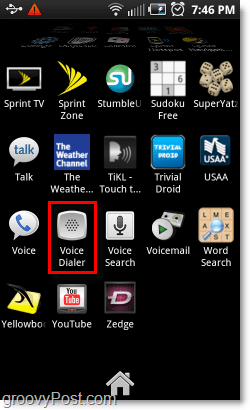
2 - Commandes Android Voice Dialer
Le composeur vocal devrait s'ouvrir. À ce stade, c'est assez simple.
Voici les commandes.
- Si tu veux appeler quelqu'un dans la liste de contacts de votre téléphone:
- Dire "Appel (Nom du contact)”
- Exemple: «Appelez M. Groove»
- Si tu veux saisir un numéro de téléphone qui ne figure pas dans votre liste de contacts:
- Dire "Dial (numéro de téléphone)”
- Exemple: "Composez 4 2 5 5 5 5 2 2 2 2"
Veillez à ne pas dire le numéro trop rapidement, sinon l'application ne reconnaîtra pas ce que vous dites.
- Si tu veux ouvrir une application déjà installé sur votre téléphone:
- Dire "Ouvert (Nom de l'application)”
- Exemple: «Marché ouvert»
Pour recomposer un numéro, dites simplement «Recomposer. "
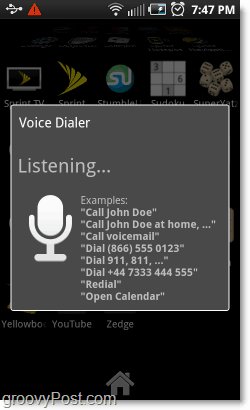
3 - Confirmez la commande
Selon le type de commande que vous avez émis, la boîte de dialogue de confirmation varie. Quoi qu'il en soit, après avoir entré une commande, vous devrez Cliquez sur un message de confirmation sur le téléphone physique.
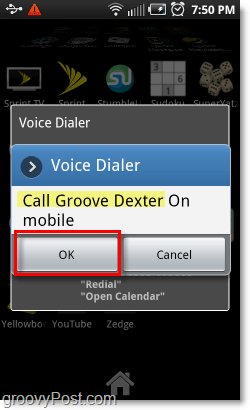
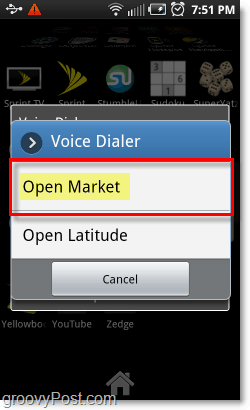
Prendre plaisir!
Après avoir confirmé la commande, votre téléphone doit démarrer l'appel, ouvrir l'application ou faire tout ce que vous lui avez commandé. Bien qu'il ne soit pas 100% mains libres, cela peut vous sauver si vos mains sont liées, car il est beaucoup plus facile de Cliquez sur une application - et une fenêtre de confirmation - plutôt que de parcourir les écrans d'accueil et les tiroirs d'applications. Sans oublier, il y a toujours ce facteur de «cool» groovy qui réside dans la gestion de votre téléphone par la voix!